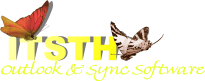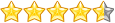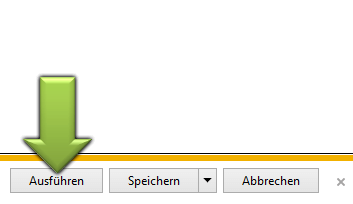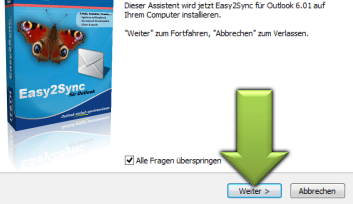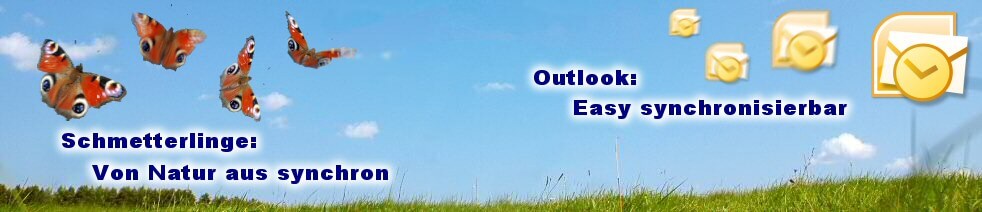Startseite»Support»Easy2Sync für Outlook»Hilfe + FAQWebsite aktualisiert: 21. Jul 2024
Easy2Sync für Outlook
Grundlagen
Wie erstelle ich einen Teamkalender?
Wie kann ich mein Outlook automatisch synchronisieren?
Wie synchronisiere ich Outlook mit Google Kontakten?
Wie synchronisiere ich Outlook mit Google Kalender?
Unterschiede Easy2Sync für Files / Outlook:
Easy2Sync für Files / Outlook - Was ist der Unterschied?
Easy2Sync für Files / Outlook - Kann ich ein Update haben?
Easy2Sync für Files / Outlook - Gibt es Rabatte?
Fragen zur Freeware Edition:
Ist die Freeware Edition sie zeitlich beschränkt?
Welche Features hat die Freeware Edition nicht?
Darf die Freeware Edition auch von Firmen genutzt werden?
Darf die Freeware Edition auf Websites und CDs veröffentlicht werden?
Kann das Programm...
Kann das Programm mein Outlook synchronisieren?
Kann das Programm meine Kontakte (und nur die) synchronisieren?
Kann das Programm meine Datenbank synchronisieren?
Kann das Programm meine Dateien synchronisieren?
Kann das Programm die Systemzeit mit dem Internet synchronisieren?
Kann das Programm mein Smartphone / Handy synchronisieren?
Kann das Programm alle x Minuten Synchronisieren? beim Shutdown Synchronisieren?
Kann das Programm über USB-Verbindungen synchronsieren?
Kann das Programm meine Outlook-Version(en) synchronisieren?
Kann das Programm mein Outlook synchronisieren während es GEÖFFNET ist?
Kann das Programm meine riesigen Mailordner synchronisieren?
Kann das Programm meine IMAP/OST/CST Mailordner synchronisieren?
Kann das Programm Unterordner synchronisieren?
Kann das Programm Exchange-Server synchronisieren?
Systemvoraussetzungen / Netzwerk:
Benötigt man eine spezielle Netzwerkbindung?
Benötigt man Easy2Sync für Outlook auf beiden Rechnern?
Profi-Fragen:
Kann ich auch 3 (oder mehr) Rechner synchronisieren?
Wie viele Lizenzen brauche ich?
Wie synchronisiere ich ohne Netzwerk?
Kann ich über VPN synchronisieren?
Kann ich über das Internet synchronisieren?
Wie kann ich den Splash-Screen abschalten?
Was mache ich wenn Termine um 1 Stunde verschoben sind oder über 2 Tage gehen?
Was mache ich bei MAPI_E_NOT_ENOUGH_DISK / MAPI_E_STORE_FULL?
Was mache ich bei 'Das Betriebssystem ist momentan nicht zum Ausführen dieser Anwendung konfiguriert.'?
Exchange:
Kann ich mit Exchange-Konten synchronisieren?
Ich will nur meinen Exchange-Kalender / meine Exchange-Kontakte synchronsieren. Geht das?
Kann ich Konten von 2 verschiedenen Exchange-Servern synchronisieren?
Kann ich ein Exchange-Konto mit einer PST-Datei synchronisieren?
Kann ich "Öffentliche Ordner" synchronisieren?
Kann ich "Freigegebene" Exchange-Ordner synchronisieren?
Siehe auch:
· Komplette Hilfedatei Easy2Sync für Outlook
· Allgemeine Fragen zu Kauf, Download, Freischaltcode und Upgrade
· Fragen zum Kauf
Oder das komplette FAQ durchsuchen:
Wie erstelle ich einen Teamkalender?
Legen Sie eine neue Aufgabe und wählen Sie dabei den Modus Teamkalender. Wählen Sie einen Ihrer Quellkalender und den zentralen Teamkalender-Ordner. Wiederholen Sie das für alle weiteren Quellkalender.
Wie kann ich mein Outlook automatisch synchronisieren?
Wählen Sie Extras > Optionen. Auf der ersten Seite können Sie einstellen in welchen Fälle eine Rückfrage erfolgen soll. Deaktivieren Sie alle Felder für die keine Rückfrage gewünscht ist.
Wie synchronisiere ich Outlook mit Google Kontakten?
- Legen Sie mit 'Projekt > Neu' eine neue Aufgabe an.
- Wählen Sie links den gewünschten Outlook-Kontakte-Ordner
- Wählen Sie rechts 'Google' und dort die Kontakte aus
Wie synchronisiere ich Outlook mit Google Kalender?
- Legen Sie mit 'Projekt > Neu' eine neue Aufgabe an.
- Wählen Sie links den gewünschten Outlook-Kalender
- Wählen Sie rechts 'Google' und dort den Kalender aus
Easy2Sync für Files / Outlook - Was ist der Unterschied?
Die beiden Programme sind sozusagen "Schwesterprodukte". Easy2Sync für Dateien synchronisiert beliebige Dateien (aber PST-Dateien immer nur komplett, was Nachteile hat). Easy2Sync für Outlook dagegen synchronisiert Outlook (z.B. PST-Dateien) ohne Probleme, aber dafür keine normalen Dateien.
Falls Sie sowohl Dateien als auch E-Mails synchronisieren möchten, benötigen Sie beide Programme. Sie können beide zusammen in einem Bundle mit Rabatt erwerben.
Easy2Sync für Files / Outlook - Kann ich ein Update haben?
Die Easy2Sync-Programme sind getrennte Produktlinien. Ein Update zur nächsthöheren Version innerhalb der Produktlinie für 1 Jahr kostenlos. Der Wechsel (oder die zusätzliche Nutzung) der anderen Produktelinie hingegen nicht. Aber es gibt Rabatte (siehe nächste Frage).
Easy2Sync für Files / Outlook - Gibt es Rabatte?
Es gibt zum einen Mengenrabatte. Parallel dazu gibt es eine "Crossgrade" Möglichkeit. Wenn Sie Easy2Sync für Dateien bereits erworben haben, können Sie Easy2Sync für Outlook mit 50% Rabatt erwerben! Das geht ganz einfach hier online. Natürlich können Sie auch beide Programme direkt zusammen im Bundle kaufen und den gleichen Rabatt bekommen. Ebenfalls ganz einfach hier online. (Rabatte können nicht nachträglich gewährt werden.)
Ist die Freeware Edition sie zeitlich beschränkt?
Nein, die Freeware Edition sie ist zeitlich unbeschränkt nutzbar.
Welche Features hat die Freeware Edition nicht?
Die Freeware Edition unterstützt nur Posteingang und Gesendete Objekte, keine Kontakte, Notizen, etc., erlaubt nur eine Aufgabe und keine Automatisierung. Die Business Edition unterstützt all dieses.
Darf die Freeware Edition auch von Firmen genutzt werden?
Ja, Easy2Sync für Outlook (Freeware Edition) darf ohne Einschränkung von Firmen genutzt werden.
Darf die Freeware Edition auf Websites und CDs veröffentlicht werden?
Ja. Bitte eine kurze Mail zur Info an ITSTH.
Kann das Programm mein Outlook synchronisieren?
Ja, Easy2Sync für Outlook ist speziell geschrieben um Outlook zu synchronisieren.
Unterstützt werden alle Outlook Versionen, außer Outlook Express. Nicht-Outlook E-Mail Programme werden nicht unterstützt, sorry.
Kann das Programm meine Kontakte (und nur die) synchronisieren?
Ja, Easy2Sync für Outlook synchronisiert in der Business Edition E-Mails, Kontakte, Aufgaben, Termine, Journaleingträge und Notizen. Sie können die Synchronization auf einzelne Ordner beschränken, z.B. nur auf den Kontakteordner.
Dies geht z.B. mit dem "Ordner-Filter". Sie können Screenshots aller Filter hier sehen.
Wenn Sie eine neue Aufgabe anlegen, können Sie sich von Easy2Sync für Outlook beim Filtern unterstützen lassen. Die Software bietet Assistenten für typische Spezialfälle, z.B. für das alleinige synchronisieren der Kontakte:
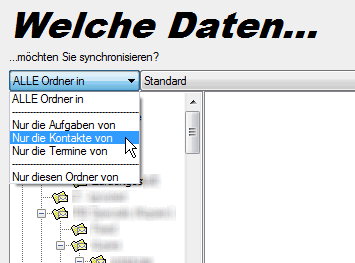
Andere Ordner:
Das geht natürlich auch mit beliebigen anderen Ordnern. Für die wichtigsten Ordner gibt es Assistenten, für alle weiteren können Sie die Konfiguration manuell erledigen (Button "Erweitert" bei beiden Speicherorten) oder den Assistenten "Ordner mit ungleichen Namen" verwenden.
Kann das Programm meine Datenbank synchronisieren?
Nein. Sie können allerdings das Schwesterprodukt Easy2Sync für Dateien verwenden um die Dateien in denen die Datenbank steht zu synchronisieren. Eine Synchronisierung auf Datensatzebene ist damit aber auch nicht möglich.
Oder falls Sie das meinten: Easy2Sync für Outlook kann auch nicht Outlook-Daten in eine Datenbank synchronisieren oder übertragen.
Kann das Programm meine Dateien synchronisieren?
Nein, Easy2Sync für Outlook kann keine Dateien synchronisieren. Verwenden Sie dazu Easy2Sync für Dateien oder nehmen Sie gleich beide Programme als Bundle und erhalten Rabatt.
Kann das Programm die Systemzeit mit dem Internet synchronisieren?
Nein, Easy2Sync für Outlook synchronisiert aussschließlich E-Mails, Kontakte & Co. in Netzwerken..
Kann das Programm mein Smartphone / Handy synchronisieren?
Teilweise. Easy2Sync für Outlook kann Kontakte/Termine mit den Google Servern synchronisieren. Und die werden automatisch mit Android Geräten synchronisiert. Außerdem können alle Ordner die Sie mit Drittsoftware (mit Schreibrechten) ins Outlook einbinden, i.d.R. auch synchronisiert werden.
Suchstichworte: iPhone, iOS, Galaxy, Android, Entourage, Ipaq, SL65, a700, a780, blackberry, ce, clie, cx65, ericson, ericsson, handy, hotmail, hotsync, ipaq, ipod, lyra, m65, mobile, motorola, nokia, p800, p900, p910a, palm, pda, phone, pocket pc, pocketpc, qtek, s710a, samsung, siemens, sms, sony, t610, t630, treo, uiq, unix, win ce, wince, windows ce, xda, zire
Kann das Programm alle x Minuten Synchronisieren? beim Shutdown Synchronisieren?
Ja, Easy2Sync für Outlook kann regelmäßig zu bestimmten Zeitpunkten und / oder bei Startup und Shutdown synchronisieren.
Kann das Programm über USB-Verbindungen synchronsieren?
Das hängt vom Hersteller des USB-Kabels ab.
Manche Hersteller liefern Software mit, die mit dem anderen Rechner kommuniziert, es aber anderen Programmen nicht erlaubt, die Verbindung zu benutzen.
Sie können es testen. Wenn Sie mit einer Anwendung (z.B. Microsoft Word) eine Datei öffnen können die auf dem anderen Rechner liegt, dann haben Sie eine USB-Verbindung die ein vollwertiges Windows-Netzwerk simuliert. Und Easy2Sync für Outlook wird dort funktioniert.
Oder Sie probieren es einfach mit der Freeware Edition aus.
Warnung: Verwenden Sie nur spezielle PC-Verbindungskabel um zwei PCs zu verbinden. Die normalen USB Gerätekabel sind nicht dazu geeignet.
Kann das Programm meine Outlook-Version(en) synchronisieren?
Mit folgender Software haben wir Easy2Sync für Outlook erfolgreich gestestet:
· Microsoft Outlook 2021 (32-Bit und Intel/AMD 64-Bit, inkl. Kombinationen)
· Microsoft Outlook 2019 (32-Bit und Intel/AMD 64-Bit, inkl. Kombinationen)
· Microsoft Outlook 2016 (32-Bit und Intel/AMD 64-Bit, inkl. Kombinationen)
· Microsoft Outlook 2013 (32-Bit und Intel/AMD 64-Bit, inkl. Kombinationen)
· Microsoft Outlook 2010 (32-Bit und Intel/AMD 64-Bit, inkl. Kombinationen)
· Microsoft Outlook 2007
· Microsoft Outlook 2003
· Microsoft Outlook 2002/XP
· Microsoft Outlook 2000
· Microsoft Windows 10
· Microsoft Windows 2012
· Microsoft Windows 8.1
· Microsoft Windows 8
· Microsoft Windows 7
· Microsoft Windows Vista
· Microsoft Windows 2003
· Microsoft Windows XP
· Microsoft Windows 2000
· Microsoft Windows NT
· Microsoft Exchange 2019
· Microsoft Exchange 2016
· Microsoft Exchange 2013
· Microsoft Exchange 2010
· Microsoft Exchange 2007
· Microsoft Exchange 2003
· Microsoft Exchange 2000
· Microsoft Exchange 5.5
· Microsoft 365 (Office 365)
Auch Kombinationen (z.B. Outlook 2003 auf Windows 7 und Outlook 2007 auf Vista) können synchronisiert werden!
Eine Ausnahme: Ab Outlook 2003 kann ein neues Dateiformat (Unicode) benutzt werden. Weil Unicode-Dateien von älteren Outlook Versionen (also Outlook 2002 und älter) nicht verstanden werden, können Sie Outlook 2003 nur mit älteren Outlook Versionen synchronisieren, wenn Sie entweder die 'Unicode' PST-Dateien in 'nicht-Unicode' PST-Dateien umwandeln (Microsoft beschreibt hier wie es geht) oder Easy2Sync auf dem PC mit der neueren Outlook-Version betreiben (denn hier können die Treiber beide Formate).
Mit folgender Software arbeitet Easy2Sync für Outlook NICHT zusammen:
· Microsoft Outlook Express
· Microsoft Business Contact Manager (BCM)
· Microsoft Entourage
· Alle E-Mail Programme anderer Hersteller
· ARM
· Outlook One/Monarch
Eine Unterstützung dieser Programme ist derzeit auch nicht geplant. Sorry.
Suchstichworte: Kompatibilität, Kompatibel, Entourage, Mozilla, Netscape, Poco-Mail, The Bat, Thunderbird
Kann das Programm mein Outlook synchronisieren während es GEÖFFNET ist?
Ja, seit Version 6.00 geht das uneingeschränkt.
Falls Sie Easy2Sync für Outlook bereits VOR Version 6.00 verwendet haben:
Dazu ist es erforderlich, dass Sie die Aufgaben löschen und neu anlegen. Eine Brückendatei ist nicht mehr erforderlich, die Rechner werden jetzt direkt synchronisiert.
Kann das Programm meine riesigen Mailordner synchronisieren?
Wir haben Easy2Sync für Outlook erfolgreich mit PST-Dateien getestet die bis zu 80.000 E-Mails beinhalteten und 4 GB groß waren. Und damit waren wir weit von der Belastungsgrenze entfernt. Unsere Kunden haben schon deutlich größere PST-Dateien synchronisiert, wie uns bestätigt wurde.
Kann das Programm meine IMAP/OST/CST Mailordner synchronisieren?
Nein, derzeit werden nur PST-Dateien und Microsoft Exchange Konten synchronisiert.
Kann das Programm Unterordner synchronisieren?
Ja, Easy2Sync für Outlook synchronisiert in der Home- und Business Edition sowohl Unterordner mit E-Mails, als auch (in der Business Edition) Unterordner mit Kontakten, Terminen, etc.
Kann das Programm Exchange-Server synchronisieren?
Ja, Easy2Sync für Outlook kann auch mit Exchange-Servern synchronisieren, egal welche Version. (Wenn Sie keinen Exchange-Server haben: Kein Problem, Easy2Sync für Outlook erfordert ihn nicht).
Das Programm kann sowohl einen Exchange-Server mit einer PST-Datei synchronisieren, als auch zwei Exchange-Accounts miteinander. Es kann wahlweise das komplette Konto synchronisiert werden, als auch Ausschnitte (z.B. nur die Kontakte), sogar mit unterschiedlichen Namen (z.B. ein Sync von "Kontakte" mit "Contacts"). Sowohl öffentliche Ordner, als auch benutzerspezifische Ordner könenn synchronisiert werden.
Einschränkung: Easy2Sync für Outlook kann einzelne Exchange Konten synchronisieren. Nicht aber komplette Exchange Server mit tausenden von Konten.
Benötigt man eine spezielle Netzwerkbindung?
Nein, jede Netzwerkverbindung, die von Windows unterstützt wird, funktioniert auch mit Easy2Sync für Outlook. Wenn Sie also die Dateien des anderen Rechners im Windows-Explorer sehen können, dann reicht das schon.
So funktioniert Easy2Sync z.B. mit lokalen Netzwerken über Kabel oder Funk (WLAN). (USB-Kabel: Siehe hier)
Benötigt man Easy2Sync für Outlook auf beiden Rechnern?
Ja, es Easy2Sync für Outlook muss auf allen beteiligten Rechnern installiert werden. Auf dem Haupt-PC (den können Sie frei wählen), legen Sie dann 1 Aufgabe pro weiterem PC an. Wenn Sie also Desktop und Notebook synchronisieren möchten, installieren Sie Easy2Sync auf beiden und legen auf dem Desktop eine Aufgabe an.
Kann ich auch 3 (oder mehr) Rechner synchronisieren?
Direkt in einem Schritt geht das nicht. Verwenden Sie einfach mehrere Aufgaben (erfordert Business Edition oder mehrere Lizenzen). Synchronisieren Sie Rechner A mit Rechner B und danach Rechner B mit Rechner C.
Diese Antwort trifft auch bei Easy2Sync für Dateien zu.
Siehe auch:
· Wie viele Lizenzen brauche ich?
Wie viele Lizenzen brauche ich?
Normalerweise nur eine.
Sie dürfen diese Lizenz auf bis zu 3 PCs verwenden, sofern nur ein 'Hauptcomputer' dabei ist. Werden mehr als insgesamt 3 Computer vom Hauptcomputer synchronisiert ist für jeden weiteren Computer eine weitere Lizenz erforderlich. Beispiel: 1 Hauptcomputer + 4 weiter Computer => 5 Computer => 3 Lizenzen.
Sollen hingegen verschiedene Personen (z.B. im Büro) jeweils ihren eigenen Sync steuern ist pro Person (=pro 'Hauptcomputer') eine Lizenz erforderlich. Beispiel: 5 Mitarbeiter mit Desktop und Notebook => 5 Lizenzen.
Wie synchronisiere ich ohne Netzwerk?
Ohne Netzwerk wird's unbequem. Sie brauchen einen mobilen Datenträger (Rewritable CD, Memory Stick, USB-Festplatte) wo die ganze PST-Datei drauf passt.
Synchronisieren Sie dann Rechner 1 mit dem Datenträger und danach Rechner 2 mit dem Datenträger.
Ein Tipp: Machen Sie das nur, wenn ein Netzwerk aus technischem Gründen nicht möglich ist. Netzwerke sind heutzutage so preiswert und leicht einzurichten, dass der Weg über den Datenträger kaum lohnt.
Falls es wirklich ohne Netzwerk sein muss: Führen Sie auf den PCs die Konfiguration normal durch und wählen auf der Seite "Womit möchten Sie synchronisieren" die Option "Weit weg / Brückendatei":
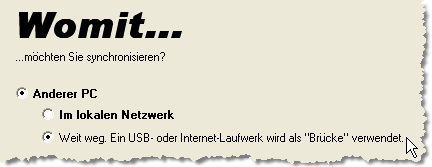
Kann ich über VPN synchronisieren?
Normalerweise ja. Easy2Sync für Outlook braucht einfach nur eine (simulierte) lokale Netzwerkverbindung.
Kann ich über das Internet synchronisieren?
Derzeit kann Easy2Sync für Outlook PST-Dateien nicht über das Internet synchronisieren. Der einzige Weg wie es doch geht ist selber vorher ein VPN einzurichten um die Rechner "direkt" zu verbinden.
Hinweis: Diese Einschränkung gilt nicht für Exchange-Server. Jeder Exchange-Server der vom lokalen Outlook (oder einem lokalen Profil, was Outlook theoretisch verwendet könnte) erreicht werden kann, kann auch synchronisiert werden.
Wie kann ich den Splash-Screen abschalten?
Bearbeiten Sie in Windows die Verknüpfung mit der Sie Easy2Sync starten und fügen Sie den Parameter /NoSplash hinzu.
Diese Antwort gilt sowohl für Easy2Sync für Dateien als auch für Easy2Sync für Outlook.
Suchstichworte: Splashscreen, Startbildschirm, Ladedialog, Ladescreen
Was mache ich wenn Termine um 1 Stunde verschoben sind oder über 2 Tage gehen?
Bitte sorgen Sie dafür, dass die Uhrzeit, die Zeitzone und die Einstellungen bzgl. der Sommerzeit auf beiden Systemen gleich sind. Dann verschwindet das Problem und Outlook zeigt die Daten auf beiden Systemen gleich an.
Suchstichworte: Termine, Zeitzonen, Uhrzeit, verschoben, 2 Tage, Sommerzeit
Was mache ich bei MAPI_E_NOT_ENOUGH_DISK / MAPI_E_STORE_FULL?
Es gibt 3 verschiedene Ursachen für dieses Problem:
1. Die Festplatte auf der Ihre PST-Datei liegt ist voll.
2. Ihre PST-Datei ist fast 4GB groß und Sie verwenden FAT32. Dieses Dateisystem wird oft auf USB-Sticks und -Laufwerken verwendet und erlaubt max. 4GB pro Datei.
3. Ihre PST-Datei ist fast 2GB groß und Sie verwenden das alte PST-Dateiformat. Das kann max. 2GB pro Datei Microsoft erklärt hier wie man das in das neue Format konvertiert.
Bitte beachten Sie: Alle diese Limits liegen im Outlook oder im Dateisystem. Easy2Sync hat kein Größenlimit.
Um PST-Dateien generell kleiner zu machen können Sie alte Mails löschen, den Papierkorb leeren und die Datei komprimieren (Rechtsklick auf das oberste Element im Ordnerbaum > Eigenschaften > Erweitert)
Suchstichworte: MAPI_E_NOT_ENOUGH_DISK, 0x8004010d, -2147221235, MAPI_E_STORE_FULL, 0x8004060c, -2147219956
Was mache ich bei 'Das Betriebssystem ist momentan nicht zum Ausführen dieser Anwendung konfiguriert.'?
Bitte verwenden Sie die Office Reparaturfunktion:
Start > Systemsteuerung > Programme > Rechtsklick auf "Microsoft Office" > Ändern > Reparieren
Kann ich mit Exchange-Konten synchronisieren?
Ja. Alle Konten die unter "Start > Systemsteuerung > Mail > Profile" eingerichtet sind, können von Easy2Sync für Outlook synchronisiert werden.
Ich will nur meinen Exchange-Kalender / meine Exchange-Kontakte synchronsieren. Geht das?
Ja. Wählen Sie beim Anlegen der Aufgabe einfach den gewünschten Ordner aus.
Kann ich Konten von 2 verschiedenen Exchange-Servern synchronisieren?
Ja. Stellen Sie einfach sicher dass für beide Konten jeweils ein Profil (Start > Systemsteuerung > Mail > Profile) vorhanden ist und wählen Sie diese dann im Easy2Sync zum Sync aus.
Kann ich ein Exchange-Konto mit einer PST-Datei synchronisieren?
Ja.
Kann ich "Öffentliche Ordner" synchronisieren?
Ja, Sie können "Öffentliche Ordner" mit anderen Ordnern (öffentlich oder privat) synchronisieren. Beispielsweise können Sie einen öffentlichen Kalender mit dem privaten Kalender eines Benutzers synchronisieren.
Kann ich "Freigegebene" Exchange-Ordner synchronisieren?
Leider nein. Freigegebene Exchange-Ordner können nicht synchronisiert werden. Sie brauchen einen Vollzugriff auf das jeweilige Konto. (Hinweis: Diese Antwort bezieht sich nur auf Exchange und NICHT auf freigegeben Ordner im Dateisystem.)
Sync Outlook ·
Dateien synchronisieren ·
Sitemap ·
PAD ·
EULA · Deinstallation · Mobilversion ·
Datenschutzerklärung ·
Impressum · © 1999-2024 ITSTH